Crear un cuestionario de puntuación múltiple
¿Qué es un cuestionario de puntuación múltiple?
Un cuestionario de puntuación múltiple le permite crear categorías y asignar una categoría para cada pregunta. Cada punto obtenido por cada pregunta se asignará a la categoría que seleccionó. A continuación, puede definir reglas para cada puntuación obtenida en cada categoría y mostrar un mensaje específico o enviar los clientes potenciales a una lista diferente. Un ejemplo típico de una prueba de puntuación múltiple es la prueba de Myer-Briggs .
Cómo crear un cuestionario de puntuación múltiple
Estos son los pasos para crear un cuestionario de puntuación múltiple
- Habilite la opción de puntaje múltiple cuando cree su cuestionario
- Crea todas las categorías
- Asigne una categoría para cada pregunta
- Crea las reglas
Aquí están los detalles de cada paso.
1. Cómo habilitar la opción de puntuación múltiple
La opción de puntaje múltiple debe estar habilitada cuando crea el cuestionario, en su tablero. Puede ver un ejemplo en la siguiente captura de pantalla:
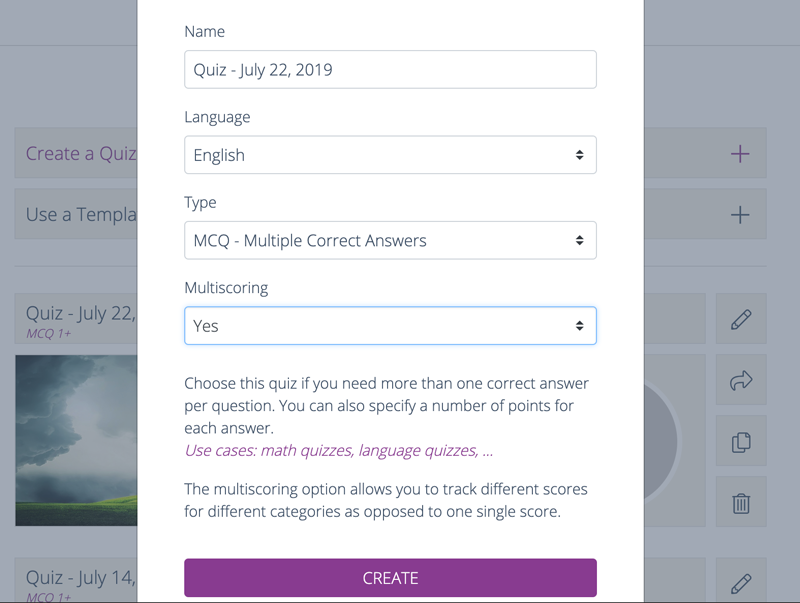
2. Cómo crear las categorías
En la página de contenido de su prueba, puede crear las categorías de su prueba. Cada categoría tendrá el nombre de referencia "Cxx" . El nombre le permitirá asignar cada categoría a una pregunta. Hay un límite de 5 categorías por prueba. Puedes ver la creación de categorías a continuación:
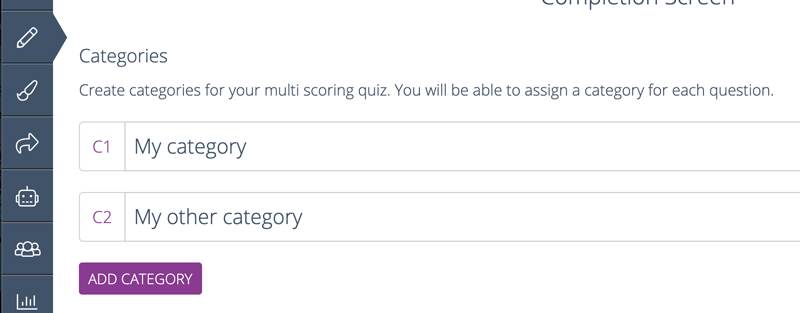
3. Cómo asignar una categoría a cada pregunta
Una vez que haya creado todas sus categorías, puede asignar una categoría para cada pregunta. El menú para seleccionar una categoría se muestra directamente en la pregunta. Puedes ver la captura de pantalla a continuación:
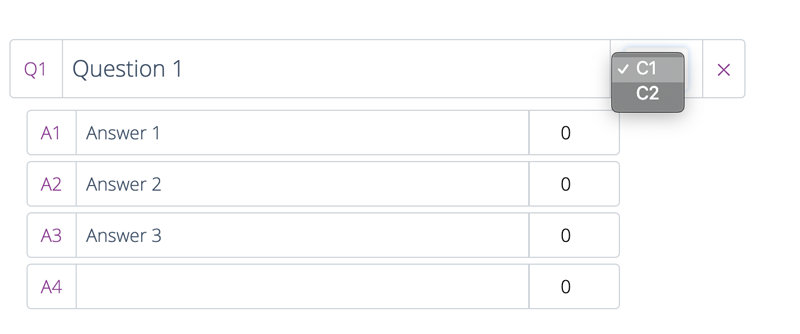
4. Cómo crear una regla
Para crear una regla, desplácese hacia abajo hasta completar y haga clic en el botón "Agregar regla". Cuando configura la regla, puede seleccionar la categoría o categorías y la puntuación para cada categoría usando el control deslizante. Un ejemplo se muestra en la siguiente captura de pantalla:
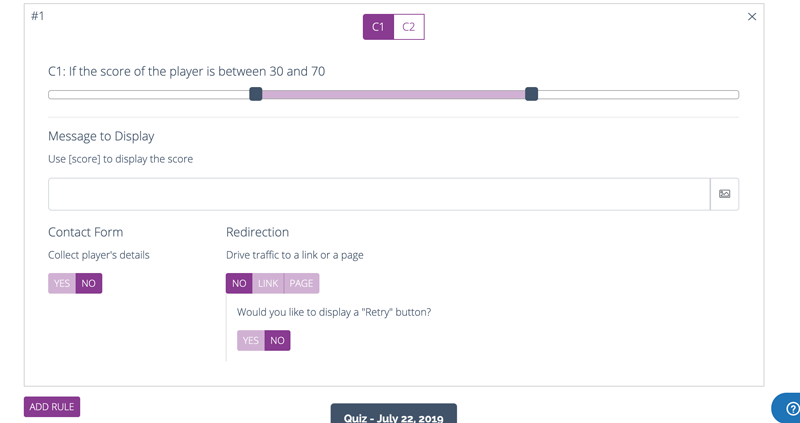
Su cuestionario ya está listo. Pruébelo para asegurarse de que todas sus reglas funcionan correctamente y si necesita ayuda, haga clic en el botón de ayuda ubicado en la esquina inferior derecha de cualquier página.
Instala tu cuestionario en tu sitio web
Según el software que utilice para su sitio web, obtenga información sobre cómo insertar su cuestionario.
Editando el contenido de tu prueba
Trabajamos duro para hacer de Fyrebox el creador de cuestionarios más fácil. Puede cambiar el contenido de su cuestionario respondiendo algunas preguntas.
Creando un tema para tu prueba
Para crear un tema para su cuestionario, busque una imagen en la página de apariencia y seleccione un diseño y colores.
Usar una plantilla para su prueba
Ofrecemos una docena de plantillas para ayudarlo a comenzar. Todos los elementos de la plantilla se pueden cambiar.
Copyright Fyrebox Quizzes 2024 | Play quizzes for free